Como consertar a impossibilidade de montar o armazenamento na recuperação TWRP
Dicas E Truques Do Android / / August 05, 2021
Neste tutorial, mostraremos as etapas para corrigir o Incapaz de montar o armazenamento na recuperação TWRP. O ecossistema Android, graças à sua natureza de código aberto, permite uma infinidade de personalizações. O único requisito é que você precisa desbloquear o bootloader do dispositivo. Depois de conseguir isso, você pode então fazer o flash de toneladas de binários personalizados, mods, ROMs personalizados e até mesmo Magisk para fazer o root em seu dispositivo. No entanto, a recuperação de estoque não é capaz de instalar esses arquivos. Você precisaria instalar uma recuperação personalizada como o TWRP.
Uma vez que seu dispositivo é inicializado para esta recuperação, você pode limpar várias partições do dispositivo, realizar Backups nandroid e, claro, atualizar os arquivos mencionados anteriormente. No entanto, algumas vezes você pode acabar com um ou dois erros. Dentre eles, os mais comuns e assustadores parecem não conseguir montar o erro de armazenamento obtendo TWRP exibido. Neste guia, veremos os vários motivos para esse erro e, em seguida, listaremos as possíveis correções para retificá-lo. Siga em frente.

Índice
- 1 O motivo para não ser possível montar o armazenamento no TWRP
-
2 Como consertar a impossibilidade de montar o armazenamento na recuperação TWRP
- 2.1 Fix 1: remover tela de bloqueio
- 2.2 Fix 2: reparar ou alterar o sistema de arquivos
- 2.3 Fix 3: formato de armazenamento interno
O motivo para não ser possível montar o armazenamento no TWRP
A primeira razão parece resultar do fato de que o armazenamento interno do seu dispositivo é criptografado. Como resultado, o TWRP não consegue descriptografá-lo em trânsito e, portanto, não consegue acessar nenhum arquivo armazenado em seu dispositivo. Esse é o motivo pelo qual esse erro ocorre principalmente quando você está prestes a fazer o flash de um arquivo usando essa recuperação.
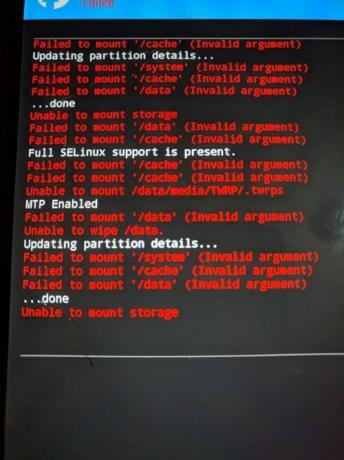
Em outros casos, sua partição de dados pode estar corrompida devido ao flashing do arquivo errado ou flashing do arquivo em uma partição incorreta. Em todos esses cenários, seu TWRP pode mostrar o armazenamento interno como tendo 0 MB de espaço ocupado. Mas não se preocupe, esse não é o caso, e seus dados, a partir de agora, podem ainda estar intactos. Dito isso, aqui estão os vários métodos para corrigir o Incapaz de montar o armazenamento na recuperação TWRP.
Como consertar a impossibilidade de montar o armazenamento na recuperação TWRP
Estaremos compartilhando três métodos diferentes para corrigir esse problema. Siga exatamente na mesma ordem mencionada. Apenas certifique-se de que seu dispositivo já esteja inicializado no TWRP. Se esse não for o caso, você pode consultar nosso guia detalhado sobre Como inicializar para recuperação em qualquer dispositivo Android [estoque e personalizado].
Fix 1: remover tela de bloqueio
Se você estiver usando um bloqueio de padrão em seu dispositivo, o TWRP não será capaz de descriptografá-lo. Recomenda-se que você mude para um pin ou senha.
- Para isso, se você inicializou no TWRP, reinicie o dispositivo no Sistema.
- Depois de inicializado, vá para Configurações> Segurança e tela de bloqueio> Bloqueio de tela.

- Selecione PIN ou Senha na lista. Agora reinicie seu dispositivo de volta para TWRP.
- A recuperação agora solicitará que você insira o PIN / senha. Entre nele e seu armazenamento será criptografado.
Agora tente fazer o flash dos arquivos desejados e veja se o Incapaz de montar o armazenamento na recuperação TWRP foi corrigido ou não.
Fix 2: reparar ou alterar o sistema de arquivos
Você também pode tentar reparar ou alterar o sistema de arquivos do seu dispositivo. Tudo isso poderia ser feito diretamente do próprio TWRP.
- Portanto, inicialize seu dispositivo para recuperação TWRP.
- Em seguida, vá para Limpar> Limpeza avançada e toque em Limpar e toque em Limpeza avançada.
- Agora selecione a partição de dados e toque na opção Reparar ou Alterar sistema de arquivos. Em seguida, toque em Reparar sistema de arquivos e aguarde a conclusão do processo. Verifique se ele consegue corrigir o problema de montagem.

- Se ainda estiver lá, vá novamente para Reparar ou Alterar Sistema de Arquivos e, desta vez, toque em Alterar Sistema de Arquivos.
- Selecione EXT 2 no menu que aparece e deslize para a direita para confirmar.
- Depois disso, volte para EXT 4 e deslize para a direita para confirmar.
- Agora vá para o menu principal do TWRP e vá para a opção Mount.
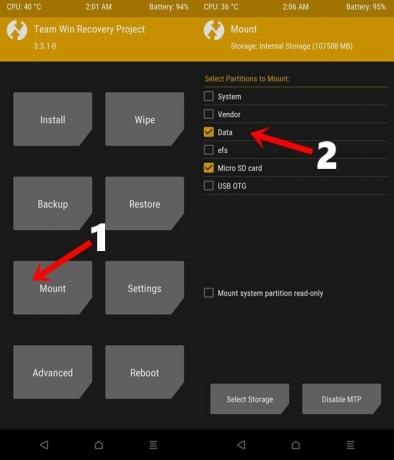
- Selecione a partição de dados e tente atualizar os arquivos desejados.
Verifique se você ainda está obtendo o erro Unable to Mount Storage no TWRP Recovery ou não.
Fix 3: formato de armazenamento interno
Se nenhum dos métodos acima conseguiu retificar o problema de montagem, talvez seja necessário escolher a opção nuclear. Formatar seu armazenamento interno parece ser a única saída. Isso, por sua vez, irá limpar todos os dados presentes no seu dispositivo. Portanto, antes de prosseguir, se você conseguir inicializar seu dispositivo, consulte nosso guia sobre Como fazer backup de seus dados no dispositivo Android.

Por outro lado, se você estiver preso dentro da própria recuperação TWRP, então consulte nosso guia sobre Como criar e restaurar backup do Nandroid em qualquer dispositivo compatível com TWRP. Apenas certifique-se de criar esse backup no cartão SD ou USB OTG e não na memória do telefone, pois estamos prestes a limpar completamente essa partição. Assim que terminar o backup, prossiga com as etapas abaixo.
- Inicialize seu dispositivo para recuperação TWRP.
- Vá para Limpar> Limpeza avançada e selecione Armazenamento interno.

- Finalmente, deslize para a direita para formatar esta partição (isso apagará todos os dados).
- Feito isso, o erro de montagem será corrigido. Lembre-se de que o armazenamento interno ainda pode estar mostrando 0 MB. Mas, desta vez, são os dados em tempo real (seu armazenamento interno é apagado, portanto, 0 MB de espaço é consumido).
Com isso, concluímos o guia sobre como corrigir o erro Incapaz de montar o armazenamento em recuperação TWRP. Compartilhamos três métodos diferentes para o mesmo, diga-nos qual deles fez o trabalho para você. Para encerrar, aqui estão alguns igualmente úteis Dicas e truques para iPhone, Dicas e truques para PC, e Dicas e truques para Android que você também deve verificar.

![Como instalar o Stock ROM no Wiko View Lite [Firmware Flash File]](/f/55d50489009d5b5e228bff4e16c2e510.jpg?width=288&height=384)
![Como instalar o Stock ROM no Jinga Start [Firmware Flash File]](/f/8dd7d7873b85e5c29751d267057d604d.jpg?width=288&height=384)
